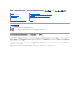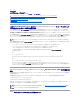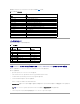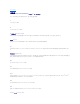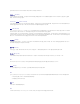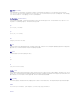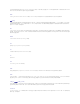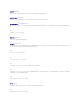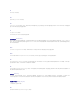Dell™ OpenManage™ Server Administrator バージョン 5.3 ユーザーズガイド はじめに バージョン 5.
目次ページに戻る トラブルシューティング Dell™ OpenManage™ Server Administrator バージョン 5.
使用可能なすべてのプラットフォームイベントフィルタ(PEF)メッセージと各イベントの説明を 表 A-1 に示します。 表 A-1.
目次ページに戻る
目次ページに戻る 用語集 Dell™ OpenManage™ Server Administrator バージョン 5.
通常システム管理者によって、セキュリティやトラッキング目的でコンピュータごとに割り当てられるコード。 アトリビュート (attribute) アトリビュートまたはプロパティとも呼びます。管理可能なコンポーネントに関する特定の情報を含みます。グループにまとめることもできます。アトリビュートが読み取り / 書き込みとして定義されて いれば、管理アプリケーションで定義可能です。 autoexec.bat ファイル (autoexec.bat file) コンピュータを起動すると、config.sys ファイル内のコマンドが実行された後で、autoexec.
起 動ルーチン (boot routine) コンピュータを起動すると、すべてのメモリのクリア、デバイスの初期化、およびオペレーティングシステムのロードが行われます。オペレーティングシステムが正常に応答している場合は、 キーを押してコンピュータを再起動できます (ウォームブートともいいます) 。オペレーティングシステムが応答していない場合は、リセットボタンを押すか、コンピュータの電源を 一度切ってから入れ直すことによって、コンピュータを再起動 (コールドブート) しなければなりません。 ブータブルディスケット (bootable diskette) ディスケットからシステムを起動できます。ブータブルディスケットを作成するには、ディスケット ドライブにディスケットを挿入してから、コマンドラインのプロンプトで sys a:とタイプして、 キーを押します。ハードドライブから起動できない場合、このブータブルディスケットを使用します。 bpi ビット / インチ (bits per inch) の略語。 bps ビット / 秒 (bits per second) の略
コンパクトディスク読み取り専用メモリ (Compact Disc Read-Only Memory) の略語。CD ドライブは光学技術を使用して、CD からデータを読み取ります。CD は読み取り専用ストレージ デバ イスです。標準 CD ドライブで新しいデータを CD に書き込むことはできません。 CHAP Challenge-Handshake Authentication Protocol の略語。PPP サーバーが使用している認証スキームで、接続時またはそれ以降に、接続元の ID を確認します。 チップ (chip) システムでプロセッサおよびメモリとして使用するために設計された超小型電子回路。小型チップには、数個から数万個のトランジスタを収納できます。1.6 mm 平方で厚みが 0.85 mm の小さい アルミのチップのように見えるため、「チップ」と呼ばれています。12.7 mm 以上の大きいチップには、数百万個のトランジスタを収納できます。回路が収納されているのは、実際にはチップの上 面深さ 0.
コントローラ (controller) プロセッサとメモリ間、またはディスクドライブやキーボードなど、プロセッサと周辺機器間のデータ転送を管理するチップ。 コントロールパネル (control panel) 電源スイッチ、ハードドライブアクセスインジケータ、電源インジケータなど、インジケータとコントロールを含むシステムの一部。 コンベンショナルメモリ (conventional memory) RAM の最初の 640 KB の部分。コンベンショナル メモリはすべてのシステムにあります。特別設計の場合を除き、MS-DOS® プログラムはコンベンショナルメモリで実行されるように制限されてい ます。 COO 所有コスト (Cost Of Ownership) の略語。 冷却ユニット (cooling unit) システムシャーシにあるファンまたはその他の冷却装置。 コプロセッサ (coprocessor) システムのプロセッサに代わって特定の処理タスクを実行するチップ。たとえば数値演算コプロセッサは、数値処理を担当します。グラフィック コプロセッサはビデオ レンダリングを行います。たとえ ば、Intel
dB デシベル (decibel) の略語。 dBA 補正デシベル (adjusted decibel) の略語。 DBS Demand Based Switching の略語。DBS は、プロセッサの使用率が低いときに低電力状況 (周波数と電圧) に切り替えて電源管理を行うことです。アプリケーションのパフォーマンスを損なうこ となく、システムの平均的な電力消費量を節約します。 DC 直流 (Direct Current) の略語。 デュアルチャネル (Dual Channel) の略語の場合もあります。 デバイスドライバ (device driver) オペレーティングシステムやその他のプログラムが、プリンタなどの周辺機器と正しく相互作用できるようにするプログラム。ネットワークドライバなどのデバイスドライバは、config.sys ファイル (デ バイス= ステートメント) またはメモリ常駐プログラム (通常は autoexec.
DMA ダイレクトメモリアクセス (Direct Memory Access) の略語。DMA チャネルを使うと、RAM とデバイス間の特定の種類のデータ転送を行ってプロセッサをバイパスできます。 DMTF Distributed Management Task Force の略語。ハードウェアとソフトウェアのプロバイダを代表する企業の国際的な資本連合。 dpi ドットパーインチ (dots per inch) の略語。 DPMS ディスプレイ電力管理信号 (Display Power Management Signaling) の略語。モニタの電力管理状態をアクティブにするために、ビデオコントローラが送信するハードウェア信号を定義する Video Electronics Standards Association (VESA®) によって策定された標準。モニタは、システムのビデオコントローラから適切な信号を受信した後で電力管理状態に入るように設計されて いる場合、DPMS 準拠と呼ばれます。 DRAC 4 Dell™ Remote Access Controller 4 の略語。 DRAC 5 D
通信機器 (DCE) デバイス を使って、ケーブルまたは通信回線に接続されます。 ECC 誤り検出訂正 (Error Checking and Correction) の略語。 ECP 拡張機能ポート (Extended Capabilities Port) の略語。 EDO 拡張データ出力ダイナミックランダムアクセス メモリ (Extended Data Output dynamic random access memory) の略語。コンベンショナル DRAM より高速な DRAM です。EDO RAM は、以前のブロックをプロセッサに送信すると同時に、次のブロックのメモリを取り込むことができます。 EEPROM Electrically Erasable Programmable Read-Only Memory (電気的消去可能な PROM) の略語。 EIDE Enhanced Integrated Drive Electronics の略語。EIDE デバイスは、従来の IDE 標準に、以下の拡張機能を 1 つ以上提供します。 l 最大 16 MB / 秒のデータ転送レート。 l
EPP 拡張パラレルポート (Enhanced Parallel Port) の略語。双方向データ転送性能を向上させます。ネットワークや SCSI アダプタなど、ノートブック コンピュータのパラレルポートに接続する多くの デバイスはこの EPP 標準を利用するように設計されています。 EPROM 消去可能 PROM (Erasable Programmable Read-Only Memory) の略語。 ERA 埋め込みリモートアクセス (Embedded Remote Access) の略語。 ERA/MC 埋め込みリモートアクセスモジュラーコンピュータ (Embedded Remote Access Modular Computer) の略語。「モジュラーシステム」を参照してください。 ERA/O 埋め込みリモートアクセスオプション (Embedded Remote Access Option) の略語。 ESD 静電気放電 (ElectroStatic Discharge) の略語。 ESM 埋め込みシステム管理 (Embedded Systems Management) の略語。 拡張
FAT ファイル割り当てテーブル (File allocation table) の略語。FAT と FAT32 は次のように定義されるファイルシステムです。 l l FAT— MS-DOS、Windows 3.
g グラム。 G 重力。 GB ギガバイト (Gigabyte) の略語。1 ギガバイトは 1,024 メガバイトまたは 1,073,741,824 バイトに相当します。 gcc Gnu C コンパイラ (Gnu C Compiler) の略語。 グラフィックコプロセッサ (graphics coprocessor) 「コプロセッサ」を参照してください。 グラフィックモード (graphics mode) (x 水平ピクセル) x (y 垂直ピクセル) x (z 色) で定義されるビデオモード。 GUI グラフィカルユーザインタフェース (Graphical User Interface) の略語。 h 16 進法 (Hexadecimal) の略語。基本の 16 進数システムは、システムの RAM やデバイスの I/O メモリのアドレスを識別するためにプログラミングでよく使用されます。たとえば、0~16 の 10 進数を 16 進数で表すと次のようになります。0、1、2、3、4、5、6、7、8、9、A、B、C、D、E、F、10。通常、16 進数を表記する場合は、数字の後に h を付けます。
HPFS Windows NT オペレーティングシステムの高性能ファイルシステム (High Performance File System) オプションの略語。 HTTP ハイパーテキスト転送プロトコル (Hypertext Transfer Protocol) の略語。HTTP は、World Wide Web (WWW) で HTML 文書の変換に使用するクライアント-サーバー TCP/IP プロト コルです。 HTTPS セキュアハイパーテキスト転送プロトコル (HyperText Transmission Protocol, Secure) の略語。HTTPS は HTTP のセキュリティ強化版で、ウェブブラウザがセキュリティ保護されたトランザ クションを処理するのに使用されます。HTTPS は、SSL が HTTP下にある固有のプロトコルです。HTTP URL で SSL を持つものには "https://" を、SSL のない HTTP URL には "http://" を 使用します。 Hz ヘルツ (Hertz) の略語。 ICES カナダ規格、Interference Causin
内 蔵プロセッサキャッシュ (internal microprocessor cache) プロセッサに組み込まれた命令とデータのキャッシュ。Intel Pentium プロセッサには 16 KB の内部キャッシュがあり、8 KB の読み取り専用命令キャッシュと、8 KB の読み書きデータ キャッシ ュとして設定されています。 内 蔵 USB (Internal USB) 内蔵 USB フラッシュドライブとデバイスは追加のストレージです。内蔵 USB は仮想化の機能を強化します。 IP ア ド レ ス (IP address) インターネットプロトコルアドレス (Internet protocol address) の略語。「TCP/IP」を参照してください。 IPMI Intel アーキテクチャに基づいた企業用コンピュータの周辺機器管理の業界標準であるインテリジェントプラットフォーム管理インタフェース (Intelligent Platform Management Interface) の 略語。IPMI の主な特徴は、インベントリ、モニタ、ログおよび回復制御機能が、メインのプロセッサ、BIOS、お
ジャンパは 2 本以上のピンがある、回路基板上の小さなブロックです。ワイヤの付いたプラスチックのプラグをピンにかぶせます。ワイヤはピンを接続し、回路を作成します。ジャンパはプリント回路 基板の回路を変更する、簡単でやり直しできる方法を提供します。 K キロの略語。1,000。 KB キロバイトの略語。1,024 バイト。 KB/sec キロバイト / 秒 (kilobytes per second) の略語。 Kbit (s) キロビットの略語。1,024 ビット。 Kbit (s) /sec キロビット / 秒 (kilobits per second) の略語。 Kerberos ネットワーク認証プロトコル。秘密鍵暗号を用いて、クライアント / サーバーアプリケーションのための強固な認証システムを提供するように設計されています。 キーの組み合わ せ (key combination) 複数のキーを同時に押すことで入力するコマンド。たとえば、 キーを一緒に押すと、システムを再起動できます。 kg キログラム。1,000 グラム。 kHz キロヘルツ。1,00
LIF Low Insertion Force の略語。コンピュータによっては LIF ソケットとコネクタを使用して、マイクロプロセッサチップなどのデバイスを最小の圧力でデバイスに取り付け / 取り外しできるものがあり ます。 LED 発光ダイオード (Light-Emitting Diode) の略語。電流が流れると発光する電子デバイス。 ローカルバス (local bus) ローカルバス拡張機能を持つシステムでは、ビデオアダプタ回路など特定の周辺機器を、従来の拡張バスを使ったときより高速に実行されるように設計できます。ローカルバスのデザインの中には、 システムのプロセッサと同じ速度、同じ幅のデータパスで周辺機器を実行できるものがあります。 LOM LAN On Motherboard の略語。 LPTn システムの 1~3 番目のパラレルプリンタポートのデバイス名は、LPT1、LPT2、LPT3 です。 LRA ローカルレスポンスエージェント (Local Response Agent) の略語。 m メートル。 mA ミリアンペア。 mAh ミリアンペア時 (milliampere-ho
MB/sec メガバイト / 秒 (megabyte (s) per second) の略語。 Mbps メガビット / 秒 (megabits per second) の略語。 MBR マスタブートレコード (Master Boot Record) の略語。 MCA マルチプロセッシング用に設計されたマイクロチャネルアーキテクチャ (Micro Channel Architecture) の略語。MCA は新しい周辺機器を取り付けるときに発生する可能性のあるコンフリクトをなく します。MCA は EISA や XT バス アーキテクチャとは互換性がないため、古いカードを一緒に使用することはできません。 メ モ リ (memory) システムには、複数のタイプのメモリ (RAM、ROM、ビデオメモリなど) を搭載できます。通常、メモリという用語は RAM と同じ意味で使用されます。たとえば、「16 MB のメモリのコンピュータ」 とは「16 MB の RAM を搭載したコンピュータ」を意味します。 メモリアドレス (memory address) コンピュータの RAM 内の位置。通常、16 進数で
モ デ ム (modem) コンピュータが電話回線を使って他のコンピュータと通信するための機器。 モジュラーシステム (modular system) 複数のサーバーモジュールを含むことができるシステム。各サーバーモジュールはローカルシステムとして機能します。システムとして機能するために、サーバーモジュールは、電源装置、ファ ン、システム管理モジュール、および最低 1 つのネットワークスイッチモジュールを含んだシャーシに挿入されます。電源装置、ファン、システム管理モジュール、およびネットワークスイッチモジュ ールは、シャーシにあるすべてのサーバーモジュールによって共有されます。「サーバーモジュール」を参照してください。 MOF 管理オブジェクトフォーマット (Managed Object Format) の略語。これは ASCII ファイルで、CIM スキーマの正式な定義が入っています。 マ ウ ス (mouse) 画面上でのカーソルの動きを制御するポインティングデバイス。マウス対応のソフトウェアを使用すると、画面に表示されたオブジェクトを指してマウスボタンをクリックすることにより、特定のコマンドを 起
NIF Network Interface Function の略語。この用語は NIC と同義です。 NIS ネットワーク情報システム (Network Information System) の略語。NISは、小規模ネットワーク用のネットワーク命名および管理システムです。すべてのホストのユーザーは、1 つのユーザ ー ID とパスワードを使って、ネットワーク内にあるすべてのホスト上のファイルやアプリケーションにアクセスできます。 NMI マスク不可能割り込み (nonmaskable interrupt) の略語。デバイスは NMI を送信して、ハードウェアエラー (パリティエラーなど) をプロセッサに知らせます。 ノンインタレース (noninterlaced) 画面上の水平線を逐次リフレッシュして、画面のちらつきを抑える技法。 ns ナノ秒。10 億分の 1 秒。 NTFS Windows NT オペレーティングシステムの NT ファイルシステム (NT File System) オプションの略語。NTFS は、Windows NT オペレーティング システム内で使用するように特別に設計され
PAM Pluggable Authentication Modules の略語。PAM を使うと、システム管理者は認証プログラムをコンパイルし直さなくても認証ポリシーを設定できます。 パラレルポート (parallel port) 主としてパラレルプリンタをコンピュータに接続するのに使用される I/O ポート。通常、コンピュータのパラレルポートは、25 ピンコネクタで識別できます。 パラメータ (parameter) プログラムに対して指定する値またはオプション。パラメータは、スイッチまたは引数と呼ばれることもあります。 パーティション (partition) fdisk コマンドを使用すると、パーティションと呼ばれる複数の物理セクションにハードディスクドライブを分割できます。各パーティションに複数の論理ドライブを格納できます。ハードディスクドライブ をパーティションに分割した場合は、format コマンドを使用して個々の論理ドライブをフォーマットする必要があります。 PC カード (PC card) クレジットカードサイズの取り外し可能なモジュールで、PCMCIA によって標準化されたノートブック
プログラム可能割り込み信号コントローラ (programmable interrupt controller) の略語。 PIP 周辺交換プログラム (peripheral interchange program) の略語。 ピクセル (pixel) ビデオ画面上の単一の点。ピクセルを行と列に配列して画像が表示されます。640 x 480 というビデオ解像度は、横方向に 640 個のピクセル、縦方向に 480 個のピクセルが並んだ行列として 表されます。 PKCS #7 公開鍵暗号標準 (Public Key Cryptography Standard) #7 の略語。PKCS #7 は、認証チェーンなどの署名データをカプセル化した、RSA Data Security,Inc.
plastic quad flat pack の略語。プロセッサチップが固定されて取り外しできないプロセッサソケット。 プログラムディスケットセット (program diskette set) オペレーティングシステムまたはアプリケーションプログラムを完全にインストールできるディスケットのセット。プログラムを再設定するときには、通常、プログラムディスケットセットが必要になりま す。 プロテクトモード (protected mode) 80286 以降のプロセッサによってサポートされる動作モード。プロテクトモードでは、オペレーティングシステムを通じて次のことが実現されます。 l 16 MB (80286 プロセッサの場合) ~ 4 GB (Intel 386 以降のプロセッサの場合) のメモリアドレススペース l マルチタスク l 仮想メモリ (ハードディスクドライブを使用して、アドレス指定可能なメモリを増加させる技法) 32ビットの Windows NT、OS/2®、および UNIX®、オペレーティングシステムは、プロテクトモードで実行されます。MS-DOS はプロテクトモードで実行できませ
RAW 未処理。この用語は、I/O デバイスに未解釈で渡されるデータを指します。逆にクックド (cooked) は、I/O デバイスに渡される前に処理されたデータを指します。しばしば、専用のフォーマットに 保存されていない非圧縮テキストを指すこともあります。この用語は、端末へのデータ出力のクックドモードとローモードをサポートする UNIX から来ています。 RBAC Role-based access control の略語。 RDRAM Rambus DRAM の略語。Rambus, Inc. のダイナミック RAM チップ テクノロジ、ダイレクト RDRAM がコンピュータで使用されています。ダイレクト RDRAM チップは RIMM モジュールにありま す。これはDIMMに似ていますが、ピン設定が異なります。チップをデュアル チャネルで作成して、転送レートを 2 倍の 3.
ROM 読み取り専用メモリ (read-only memory) の略語。コンピュータのプログラムの中には、ROM コードで実行しなければならないものがあります。RAMとは違って、コンピュータの電源を切って も、ROM チップの内容は保持されます。ROM コードの例として、コンピュータのブートルーチンと POST を起動するプログラムなどが挙げられます。 rpm 1分あたりの回転数 (revolutions per minute) の略語。 RPM Red Hat® Package Manager® の略語。 RTC リアルタイムクロック (real-time clock) の略語。RTC はコンピュータに内蔵されたバッテリ方式のクロック回路で、コンピュータの電源を切っても日付と時刻の情報が保持されます。 SAN storage area network の略語。 SAS セキュア認証サービス (Secure Authentication Services) またはシリアル付き SCSI (Serial-attached SCSI) の略語。セキュリティプロトコルまたは認証について言及している場合、
シリアルポート (serial port) 主としてモデムやマウスをコンピュータに接続するのに使用される I/O ポート。通常、コンピュータのシリアルポートは、9 ピンのコネクタで識別できます。 設 定 (settings) 設定は、コンポーネントに特定の値が検出されたときにどうするかを決定する、管理可能オブジェクトヘルプの条件です。たとえばユーザーは、温度プローブの上限しきい値を摂氏 75 度に設定でき ます。プローブがその温度に達すると、ユーザーが介入できるように管理システムに警告が送られます。設定の中には、値に達するとシステムのシャットダウンやシステム損傷を防ぐその他の反応を 引き起こすものがあります。 サーバーモジュール (server module) 個々のシステムとして機能するモジュラーシステムコンポーネント。システムとして機能させるために、サーバーモジュールは、電源装置、ファン、システム管理モジュール、および最低 1 つのネッ トワークスイッチモジュールを含んだシャーシに挿入されます。電源装置、ファン、システム管理モジュール、およびネットワークスイッチモジュールは、シャーシにあるすべてのサー
SMD surface mount device の略語。 SMTP Simple Mail Transfer Protocol の略語。 SNMP Simple Network Management Protocol の略語。一般的なネットワーク管理 / モニタプロトコルである SNMP は、元来の TCP/IP プロトコル スイートの一部です。SNMP は、ネットワーク サーバーやルータなど異なるネットワークデバイスについての重要な情報を管理アプリケーションに送る形式を提供します。 SODIMM small outline-DIMM の略語。TSOP チップパッケージの使用により、薄型プロファイルを持つ DIMM モジュール。SODIMM は一般にノートブック コンピュータで使用されます。 SOIC Small Outline IC の略語。SOIC は面実装式の小型長方形プラスチックチップパッケージで、外側に伸びたガルウィング型のピンを使用します。 SOJ small outline package J-lead の略語。面実装式の小型長方形プラスチックチップパッケージで、2 つの長い側面にJ
コンピュータによって正しく認識されるように、コマンドや命令を入力する方法を指示する規則。変数のシンタックスはそのデータタイプを示します。 シ ス テ ム基 板 (system board) コンピュータの主要な回路ボードであるシステム基板には、次に示すような、ほとんどの集積コンポーネントが搭載されています。 l プロセッサ l RAM l 標準的な周辺機器 (キーボードなど) のコントローラ l さまざまな ROM チップ システム基板は、マザーボードまたは論理ボードと呼ばれることもあります。 シ ス テ ム設 定 情 報 (system configuration information) コンピュータに対して、取り付けられているハードウェアの種類とコンピュータの動作環境の設定方法を指示するデータ。メモリ内に保存されます。 システムディスケット (system diskette) 起動ディスケットの同義語。 シ ス テ ム メ モ リ (system memory) RAM の同義語。 セットアップユーティリティ (System Setup program) コンピュータのハードウ
Trivial File Transfer Protocol の略語。TFTP は TCP/IP FTP プロトコルのバージョンの 1 つで、ディレクトリ機能もパスワード機能もありません。 テキストモード (text mode) X 列 × Y 行の文字で定義されるビデオモード。 し き い値 (threshold values) 温度、電圧、電流およびファン速度などをモニタするセンサーを備えたシステム。センサーのしきい値は、センサーが通常、非重要、重要または危険状態で稼動しているかを決定する範囲 (最小値 と最大値) を指定します。Server Administrator 対応のしきい値は次のとおりです。 l 致命的しきい値上限 l 重要しきい値上限 l 非重要しきい値上限 l 標準 l 非重要しきい値下限 l 重要しきい値下限 l 致命的しきい値下限 タイムアウト (timeout) 省電力機能が起動されるまでのシステムのアイドル時間。 tpi 1 インチあたりのトラック数 (tracks per inch) の略語。 TPM Trusted Platform Modu
UL Underwriters Laboratories の略語。 UMB 上位メモリブロック (upper memory block) の略語。 unicode 固定幅の 16 ビットの世界共通文字コードで、Unicode Consortium によって開発され、管理されています。 上 位メ モ リ領 域 (upper memory area) 640 KB ~ 1 MB の間に位置する 384 KB の RAM。システムが Intel 386 以降のプロセッサを搭載している場合、メモリマネージャと呼ばれるユーティリティが上位メモリ領域に UMB を作成 し、ここにデバイスドライバやメモリ常駐プログラムをロードできます。 UPS 無停電電源装置 (Uninterruptible power supply) の略語。停電が発生するとコンピュータに自動的に電力を供給するバッテリ内蔵の電源装置のことです。 URL Uniform Resource Locator (以前の名称は Universal Resource Locator) の略語。 USB Universal Serial Bus の略語。
varbind オブジェクト識別子 (OID) の割り当てに使用されるアルゴリズム。varbind は、企業を一意に識別する 10 進数接頭辞に到達する規則を提供するとともに、その企業の MIB で定義されるオブジ ェクトの一意 ID を指定する数式も提供します。 変 数 (variable) 管理オブジェクトの一部。たとえば温度プローブには、機能、正常性または状態、および正しい温度プローブを見つけるのに役立つ特定の指標などの変数があります。 VCCI Voluntary Control Council for Interference の略語。 VDC 直流電圧 (volts direct current) の略語。 VESA ビデオ電子規格協会 (Video Electronics Standards Association) の略語。 VGA video graphics array の略語。VGA と SVGA は、従来の規格よりも高解像度のカラー表示機能を持つビデオアダプタに関するビデオ規格です。特定の解像度でプログラムを表示するには、適 切なビデオドライバとその解像度をサポートしているモ
と、およびモニターでその解像度がサポートされることが必要です。 仮想メ モ リ (virtual memory) ハードディスクドライブを使用して、アドレス指定可能な RAM を増加させる技法。たとえば、16 MB の RAM を装備したコンピュータのハードディスクドライブ上で 16 MB の仮想メモリをセットアップ した場合、オペレーティングシステムでは、32 MB の物理 RAM が存在する場合と同様の方法でシステムメモリが管理されます。 ウイルス (virus) システムに損害を与えるように設計された自己起動型プログラム。ウイルスプログラムは、ハードディスクドライブに格納されたファイルを破壊したり、システムやネットワークのメモリが一杯になるまで 自己増殖したりすることが知られています。一般的に、ウィルスプログラムは「感染した」ディスケットから自分自身をハードディスクドライブにコピーすることによって、数多くのシステムに感染してい きます。ウィルスからシステムを保護するために、次のような対策を講じてください。 l コンピュータのハードディスクドライブに対して定期的にウイルス検査ユーティリティを実行しま
Windows NT を各 UNIX ワークステーションに対し UNIX のように見せかけることで、Windows ドメインで UNIX ワークステーションを機能させます。 win.ini ファイル (win.ini file) Windows オペレーティングシステムの起動ファイル。Windows を起動すると、win.ini ファイルが参照されて、Windows の動作環境のさまざまなオプションが設定されます。win.ini ファイ ルには、Windows にインストールされているプリンタとフォントが記録されています。また、win.ini ファイルには、ハードディスクドライブにインストールされた Windows アプリケーションプログラ ムのオプション設定を記載したセクションがあります。コントロールパネルまたは Windows セットアッププログラムを実行すると、win.ini ファイルのオプションを変更できます。それ以外の場合 は、メモ帳などのテキストエディタを使用して、手作業で win.
目次ページに戻る
目次ページに戻る Server Administrator のインストール Dell™ OpenManage™ Server Administrator バージョン 5.3 ユーザーズガイド 概要 はじめに インストール要件 インストール手順 概要 バージョン 4.
start /wait msiexec /i SysMgmt.msi /qn if %errorlevel% == 1613 ( REM UPGRADE THE WINDOWS INSTALLER ENGINE start /wait WindowsInstaller-KB893803-v2-x86.exe /quiet /norestart goto retry ) if %errorlevel% == 1638 ( REM THIS IS A MINOR UPGRADE start /wait msiexec /i SysMgmt.
l SUSE Linux Enterprise Server(バージョン 9)(x86 64 用 SP3) l SUSE Linux Enterprise Server(バージョン 10)(x86 64) メ モ: 各対応オペレーティングシステムでサポートされている Server Administrator サービスの最新リストについては、『Dell Systems Console and Agent CD』の Server Administrator Readme ファイルまたは『Systems CD』の「Support Matrix(サポートマトリックス)」を参照してください。 システム要 件 管理する各システムに Server Administrator をインストールする必要があります。その後、対応ウェブブラウザを使って、Server Administrator を実行している各システムをローカルまたはリモ ートで管理できます。 『Dell Systems Console and Agent CD』の必要条件チェッカー(setup.
表 4-1 は、各対応オペレーティングシステムで使用できるシステム管理標準の使用可能状況を示しています。 表 4-1. オペレーティングシステム別シ ス テ ム管 理プロトコルの使 用 可 能状況 オペレーティングシステム SNMP CIM/WMI 対応 Microsoft Windows オペレーティングシステム オペレーティングシステムのインストールメディアから使用できます。 常にインストールされていま す。 対応 Red Hat Enterprise Linux オペレーティングシステ ム オペレーティングシステムと一緒に提供される SNMP パッケージをインストールする必要がありま す。 使用できません。 SUSE Linux Enterprise Server オペレーティングシステ ム オペレーティングシステムと一緒に提供される SNMP パッケージをインストールする必要がありま す。 使用できません。 Windows の必 要条件チェッカー setup.
l DellMgr l DellMON l LINLib l MegaMgr l MegaMON Linux の必 要ドライバおよびファームウェアと Storage Management Service Linux システムの場合、Storage Management のインストールでは、システム内のドライバやファームウェアが Storage Management のインストールと使用に必要なレベルかどうかを確認で きません。Linux にインストールすると、ドライバやファームウェアのバージョンが必要なレベルを満たすかどうかに関わらず、インストールを完了できます。ただし、ドライバやファームウェアのバージョ ンが必要なレベルを満たしていないと、Storage Management が提供する機能の一部にアクセスできない場合があります。Storage Management Service の実行時は、バージョンの古いファ ームウェアが使用されていないかどうかアプリケーションログファイルで確認してください。対応コントローラのファームウェアとドライバのバージョンの全リストは、Storage Man
目次ページに戻る Instrumentation Service(計装サービス) Dell™ OpenManage™ Server Administrator バージョン 5.
メ モ: Server Administrator ホームページの各ウィンドウでは、状況に応じたオンラインヘルプを使用できます。グローバルナビゲーションバーのヘルプをクリックすると、表示中のウィンドウ についての詳しい情報が掲載されたヘルプウィンドウが開きます。オンラインヘルプでは、Server Administrator サービスの各要素を実行するのに必要な操作について順を追って詳しく説明 しています。Server Administrator が検出するシステムのソフトウェアとハードウェアのグループとユーザー権限レベルに応じて、表示可能なすべてのウィンドウにオンラインヘルプが用意さ れています。 メ モ: 設定可能なシステムツリーオブジェクト、システムコンポーネント、アクションタブ、およびデータ領域機能を表示するには、「システム管理者」または「パワーユーザー」権限が必要です。さ らに、「システム管理者」権限でログインしたユーザーのみが、 シ ャ ッ ト ダ ウ ン タブに含まれているシャットダウン機能などの重要なシステム機能にアクセスできます。 プリファランス ホームページは、デフォルトでプ リ フ ァ ラ
プ ロ パ テ ィ タブでは以下のことができます。 l 監視しているモジュラシステムのシャーシ情報を表示する。 l 監視しているモジュラシステムの Chassis Management Controller(CMC)に関する詳細情報を表示する。 Management Controller のアクセスと使用 Server Administrator ホームページから Chassis Management Controller ログイン ウィンドウにリンクするには、モ ジ ュ ラ エ ン ク ロ ー ジ ャ オブジェクトをクリックし、CMC 情 報 タブをクリッ クして、CMC ウェブインタフェースの起 動 をクリックします。CMC ログイン ウィンドウが表示されます。CMC に接続した後、モジュラエンクロージャの監視と管理ができます。 システム / サーバーモジュール シ ス テ ム / サ ー バ ー モ ジ ュ ー ル オブジェクトには、メインシステムシャーシ / メインシステム、ソフトウェア、ストレージ の 3 つの主要システムコンポーネントグループが含まれています。Server Adminis
l センサーやその他のモニタパラメータの変更に対する応答として、Server Administrator Instrumentation Service が生成したすべてのイベント一覧の警告ログを表示します。 メ モ: 各警告イベント ID の説明、重大レベルおよび原因などの完全な説明は、『Server Administrator メッセージリファレンスガイド』を参照してください。 l Server Administrator ホームページまたはコマンドラインインタフェースから実行した各コマンド一覧が入ったコマンドログを表示します。 メ モ: ログの表示、印刷、保存および電子メールについての詳細説明は、「Server Administrator ログ」を参照してください。 警告管理 サ ブ タ ブ: 警 告処置 | プ ラ ッ ト フ ォ ー ム イ ベ ン ト | SNMP ト ラ ッ プ 警 告 管 理 タブでは以下の操作ができます。 l 現在の警告処置設定の表示と、システムコンポーネントセンサーが警告値またはエラー値を返したときに実行する警告処置を設定する。 l 現在のプラットフォームイベ
システム / サーバーモジュールには、1 つのメインシステムシャーシまたは複数のシャーシが含まれている場合があります。メインシステムシャーシ / メインシステムには、システムに不可欠なコンポ ーネントが含まれています。メ イ ン シ ス テ ム シ ャ ー シ / メ イ ン シ ス テ ム オブジェクト処置ウィンドウには、プ ロ パ テ ィ タブがあります。 プロパティ サ ブ タ ブ:正 常 性 | 情 報 | システムコンポーネント(FRU)| フロントパネル プ ロ パ テ ィ タブでは以下の操作ができます。 ハードウェアコンポーネントやセンサーの正常性と状態を表示する。リスト内の各コンポーネントには、名前の横に システム / サーバーモジュールコンポーネントの状態インジケータ アイコンが l 表示されます。緑のチェックマーク( )は、コンポーネントが健康(正常)であることを示します。感嘆符が入った黄色の三角形( )は、コンポーネントは危険(重要ではない)状態で、速やか な対応が必要なことを示します。赤い X マーク( )は、コンポーネントが危険(故障)状態にあり、早急に対応が必要なことを示
システムの BIOS の主要機能を管理するには、BIOS オブジェクトをクリックします。システムの BIOS には、フラッシュメモリチップセットに保存されて、プロセッサと周辺機器(キーボードやビデオア ダプタ)間の通信と、システムメッセージなどその他の機能を制御するプログラムが含まれています。BIOS オブジェクト処置ウィンドウには、ユーザーが十分なグループ権限を持つ場合、プ ロ パ テ ィ タ ブと 設 定 タブが表示されます。 プロパティ サ ブ タ ブ: 情 報 プ ロ パ テ ィ タブでは BIOS 情報を表示できます。 セットアップ サ ブ タ ブ: BIOS セ ッ ト ア ッ プ タブでは各 BIOS セットアップオブジェクトの状態を設定できます。 メ モ: セ ッ ト ア ッ プ タブで起動順序を デ バ イ ス リ ス ト に設定すると、起動順序は ディスケット、IDE CD ドライブ、ハードドライブ、オプションの ROM(デバイスを使用できる場合)となります。 シリアルポート、ネットワークインタフェースコントローラカード、起動順序、ユーザーのアクセスが可能な USB ポート、CPU 仮想化
状態の値 原 因の値 低下 ユーザー設定 電力不十分 原因不明 標準 [なし] プロパティ サ ブ タ ブ: 情 報 プ ロ パ テ ィ タブで、システムパフォーマンス低下の詳細を見ることができます。 イントルージョン システムのシャーシイントルージョンの状態を管理するには、イ ン ト ル ー ジ ョ ン オブジェクトをクリックします。Server Administrator は、システムの重大コンポーネントへの不正アクセスを防ぐセキ ュリティ対策としてシャーシイントルージョンの状態をモニタします。シャーシイントルージョンは、誰かがシステムのシャーシを開いているか、開いたことを示します。イ ン ト ル ー ジ ョ ン オブジェクト処置ウ ィンドウには、ユーザーが十分なグループ権限を持つ場合、プ ロ パ テ ィ タブと 警 告 管 理 タブが表示されます。 プロパティ サ ブ タ ブ: イ ン ト ル ー ジ ョ ン プ ロ パ テ ィ タブでシャーシイントルージョンの状態を表示できます。 警告管理 サ ブ タ ブ: SNMP ト ラ ッ プ | 警 告処置 警 告 管 理 タブでは以下の操作ができま
プロパティ サ ブ タ ブ: 情 報 プ ロ パ テ ィ タブでは、システムの内外のポート情報を表示できます。 電 源モニタ システムの電源消費量を監視するには、電 源モ ニ タ オブジェクトをクリックします。Server Administrator は電力消費の状態とアンペア数をモニタし、電力統計情報の詳細を追跡します。電 源モ ニ タ オブジェクト処置ウィンドウには、ユーザーが十分なグループ権限を持つ場合、プ ロ パ テ ィ タブと 警 告 管 理 タブが表示されます。 プロパティ サ ブ タ ブ: 電 力 消 費 量 プ ロ パ テ ィ タブでは以下の操作ができます。 l システムの電力消費量属性について情報を表示します。 l 現在の要素属性について情報を表示します。 l エネルギー消費量とレコードシステムピーク電力について追跡した統計を表示します。 警告管理 サ ブ タ ブ: SNMP ト ラ ッ プ | 警 告処置 警 告 管 理 タブでは以下の操作ができます。 l l 現在の警告処置設定の表示と、システム電源が警告値またはエラー値を返したときに実行する警告処置を設定する。 現在の
リモートアクセス ベースボード管理コントローラ(BMC)または Integrated Dell Remote Access Controller (iDRAC) の機能と Remote Access Controller の機能を管理するには、リ モ ー ト ア ク セ ス オブジ ェクトをクリックします。 BMC/iDRAC を選択すると、BMC/iDRAC についての一般的な情報など、BMC/iDRAC の機能を管理できます。また、ローカルエリアネットワーク(LAN)上の BMC/iDRAC 設定、BMC/iDRAC のシ リアルポート、シリアルポートのターミナルモード設定、シリアルオーバー LAN 接続の BMC/iDRAC、BMC/iDRAC ユーザーなども管理できます。 メ モ: BMC は Dell PowerEdge x8xx および x9xx システムでサポートされ、iDRAC は Dell xx0x システムのみでサポートされています。 メ モ: Server Administrator 以外のアプリケーションを使用して Server Administrator を実行中に BMC/iDRA
プ ロ パ テ ィ タブで、システムの温度プローブの現在の読み取りと状況を表示したり、温度プローブ警告しきい値の最大および最小値を設定することができます。 メ モ: 一部の温度プローブフィールドは、システムで使用されているファームウェアの種類が BMC か ESM かによって異なります。一部のしきい値は BMC ベースのシステムでは編集できま せん。プローブしきい値を割り当てるとき、入力した最小値または最大値が割り当て可能な値に自動的に四捨五入される場合があります。 警告管理 サ ブ タ ブ: SNMP ト ラ ッ プ | 警 告処置 警 告 管 理 タブでは以下の操作ができます。 l l 現在の警告処置設定の表示と、温度プローブが警告値またはエラー値を返したときに実行する警告処置の設定を行う。 現在の SNMP トラップ警告しきい値を表示し、温度プローブの警告しきい値のレベルを設定する。選択した重大度レベルのイベントをシステムで生成された場合に、選択したトラップがトリガさ れます。 メ モ: ユーザーは外部シャーシの最小温度プローブしきい値と最大温度プローブしきい値を整数でのみ設定できます。ユーザーが最小
プロパティ サ ブ タ ブ: 正 常 性 プ ロ パ テ ィ タブでは、アレイサブシステム、オペレーティングシステムディスク、ボリュームなど、接続しているストレージコンポーネントやセンサーの正常性や状態を表示できます。 Storage Management Service Storage Management Service の場合、システムに接続している対応コントローラの状態と設定を表示するには、ス ト レ ー ジ オブジェクトをクリックします。コントローラオブジェクトが展開され、コ ントローラに接続しているストレージデバイスが表示されます。 ス ト レ ー ジ オブジェクトを展開すると、次のような下位レベルオブジェクトが表示されます。これはシステムに接続しているコントローラとストレージによって異なります。 l コントローラ l バッテリ l コネクタ l エンクロージャまたはバックプレーン l 物理ディスク l EMM l ファン l 電源装置 l 温度 l 仮想ディスク l ファームウェア / ドライババージョン ス ト レ ー ジ オブジェクト処置ウィンド
エンクロージャやバックプレーンに接続している物理ディスク、温度プローブなどのコンポーネントに関する情報を表示するには、エンクロージャまたはバックプレーン オブジェクトをクリックします。エ ンクロージ またはバックプレーン オブジェクト処置ウィンドウには、ユーザーが十分なグループ権限を持つ場合、正 常 性 タブと 設 定 / 情 報 タブが表示されます。 正常性 正 常 性 タブでは、エンクロージャやバックプレーンに接続している物理ディスクなどのコンポーネントの現在の状態を表示できます。たとえば、エンクロージャのファン、電源装置、温度プローブなどの状 態がこのタブに表示されます。バックプレーンに接続している物理ディスクの状態もここに表示されます。この状態は「ストレージコンポーネントの重大度」で説明したアイコンで示されます。 設定 / 情報 設 定 / 情 報 タブでは、物理ディスク、温度プローブ、EMM(エンクロージャ管理モジュール)など、エンクロージャまたはバックプレーンに接続しているコンポーネントのプロパティ情報を表示できます。 エンクロージャの場合、このタブでエンクロージャのタスクを実行することもできます
設定 / 情報 設 定 / 情 報 タブでは、コントローラに設定された仮想ディスクのプロパティ情報を表示できます。プロパティ情報には、名前、状況、レイアウト(RAID レベル)などが含まれます。読み取り、書き込み、 およびキャッシュポリシー、ストライプサイズも表示されます。このタブで仮想ディスクのタスクを実行することもできます。 ファームウェア / ドライババージョン 現在コントローラにインストールされているドライバおよびファームウェアのバージョン情報を表示するには、フ ァ ー ム ウ ェ ア / ド ラ イ バ バ ー ジ ョ ン オブジェクトをクリックします。ファームウェアおよびド ライバのプロパティはコントローラのモデルにより異なります。 ファームウェアおよびドライバのプロパティには次のアイテムが含まれます。 l ファームウェアバージョン l 最少限必要とされるファームウェアバージョン l ドライババージョン l 最少限必要とされるドライババージョン ストレージコンポーネントの重大度 コンポーネントの状態は重大度によってレベル付けされます。重大度の各レベルに応じて対処法が変わります。た
l エンクロージャ警告 l エンクロージャエラー l ストレージコントローラバッテリ警告 l ストレージコントローラバッテリエラー メ モ: ス ト レ ー ジ コ ン ト ロ ー ラ バ ッ テ リ警 告 と ス ト レ ー ジ コ ン ト ロ ー ラ バ ッ テ リ エ ラ ー イベントはモジュラシステムでは使用できません。 5. 選択した処置に対して警告を生成するストレージイベントを選択します。 6. 7.
l SNMP Set 操作を設定します。 メ モ: SNMP Set 操作を設定した後で変更を有効にするには、サービスを再起動する必要があります。対応 Microsoft Windows オペレーティングシステムを実行しているシステムでは、 Windows SNMP サービスを再起動する必要があります。対応 Red Hat Enterprise Linux および SUSE Linux Enterprise Server オペレーティングシステムを実行しているシステム では、srvadmin-services.
目次ページに戻る はじめに Dell™ OpenManage™ Server Administrator バージョン 5.
メ モ: Remote Access Controller はモジュラシステムでは使用できません。モジュラシステムの Dell Embedded Remote Access / モジュラシャーシコントローラ(ERA/MC)に直接 接続する必要があります。詳細については、『Dell Embedded Remote Access/MC ユーザーズガイド』を参照してください。 Remote Access Controller は、Dell Remote Access Controller(DRAC)ソリューションを搭載したシステムに完全なリモートシステム管理ソリューション提供します。Remote Access Controller では、機能していないシステムにリモートアクセスし、迅速にシステムを起動して実行させることができます。また、システムが故障した際に警告通知を出すので、リモートでシステムを再起 動することができます。さらに、Remote Access Controller はシステムクラッシュの原因をログに記録し、一番最後のクラッシュ画面を保存します。 Storage Management Service
l 『Dell Remote Access Controller Racadm ユーザーズガイド』では、racadm コマンドラインユーティリティの使い方情報を提供します。 l 『Dell Remote Access Controller 4 ユーザーズガイド』では、DRAC 4 コントローラのインストールと設定方法、および DRAC 4 を使用した作動不能システムへのアクセス方法に関する 詳細情報を提供します。 l 『Dell Remote Access Controller 5 ユーザーズガイド』では、DRAC 5 コントローラのインストールと設定方法、および DRAC 5 を使用した作動不能システムへのアクセス方法に関する 詳細情報を提供します。 l 『Dell Embedded Remote Access/MC Controller ユーザーズガイド』では、モジュール式システムとその共有リソースをネットワークを介してリモートから管理、モニタするための ERA/MC の設定と使用法を説明しています。 l 『Dell OpenManage リモートインストールユーザーズガイド』では、イメ
目次ページに戻る Server Administrator ログ Dell™ OpenManage™ Server Administrator バージョン 5.
ハードウェアログの維持 ログファイルの容量が 80% に到達すると、Server Administrator ホームページにあるログ名の隣にある状態インジケータアイコンは、正常状態( が 80 % に達したら、ハードウェアログを必ずクリアしてください。ログの容量が 100 % に達してしまうと、最新のイベントはログから破棄されます。 )から非重要状態( )に変わります。容量 警 告ログ メ モ: 警告ログで無効な XML データ(たとえば選択されたデータ用に生成された XML データの形式が正しくない場合)が表示された場合、ログのクリアをクリックするとログ情報が再度表示さ れます。 警告ログを使用すると、さまざまなシステムイベントをモニタできます。Server Administrator では、センサーやその他のモニタパラメータの状態変化に応じてイベントが生成されます。警告ログに記 録される各状態変更イベントは、特定のイベントソースカテゴリのイベント ID と呼ばれる固有の ID と、そのイベントについて説明したイベントメッセージから構成されています。イベント ID とメッセージ は、個々のイベントの重
目次ページに戻る ベースボード管理コントローラ / Integrated Dell Remote Access Controller の操作 Dell™ OpenManage™ Server Administrator バージョン 5.
l BMC 名 /iDRAC 名 l IPMI バージョン l システムガイド l アクティブ可能なセッション数 l 現在アクティブなセッション数 l IPMI オーバー LAN を有効にする l SOL 有効 l IP アドレスソース l IP アドレス l IP サブネット l IP ゲートウェイ l MAC アドレス BMC/iDRAC ユーザーの設定 BMC/iDRAC ユーザーは リ モ ー ト ア ク セ ス ページで設定できます。このページは次のパスを参照してアクセスできます。 1. モ ジ ュ ラ エ ン ク ロ ー ジ ャ® シ ス テ ム / サ ー バ ー モ ジ ュ ー ル® メ イ ン シ ス テ ム シ ャ ー シ / メ イ ン シ ス テ ム® リ モ ー ト ア ク セ ス オブジェクトをクリックします。 2. ユ ー ザ ー タブをクリックします。 リ モ ー ト ア ク セ ス ユ ー ザ ー ウィンドウには、BMC/iDRAC ユーザーとして設定できるユーザーについての情報が表示されます。 3.
メ モ: BMC プラットフォームのイベントフィルタ警告を設定するには、「システム管理者」権限でログインする必要があります。 次のプラットフォームイベントを設定できます。 l ファンプローブエラー l 電圧プローブエラー l 離散的電圧プローブエラー l 温度プローブ警告 l 温度プローブエラー l シャーシイントルージョンが検出されました l 冗長性低下 l 冗長性喪失 l システム電源プローブ警告 l システム電源プローブエラー l プロセッサがありません l プロセッサ警告 l プロセッサエラー l PS/VRM/DCtoDC 警告 l PS/VRM/DCtoDC エラー l ハードウェアログエラー l 自動システム回復 l バッテリプローブ警告 l バッテリプローブエラー l 電源装置がありません メ モ: プ ラ ッ ト フ ォ ー ム の イ ベ ン ト フ ィ ル タ警 告を有効に す る 設定では、プラットフォームのイベントフィルタ警告の生成を有効または無効にできます。個々のプラットフォームイベント 警告設定とは関係
プ ラ ッ ト フ ォ ー ム の イ ベ ン ト フ ィ ル タ ウィンドウでは、プラットフォームイベントの警告を送信する宛先を選択することもできます。表示されている宛先の数によっては、各宛先アドレスの IP アドレスを個 別に設定することもできます。設定した各宛先 IP アドレスにプラットフォームイベント警告が送信されます。 1. プ ラ ッ ト フ ォ ー ム の イ ベ ン ト フ ィ ル タ ー ウィンドウで、宛 先の設 定 をクリックします。 宛 先の設 定 ウィンドウに宛先の数が表示されます。 2. 設定する宛先の番号をクリックします。 メ モ: 特定のシステムで設定できる宛先の数はシステムによって異なります。 3. 送 信 先を有効に す る チェックボックスを選択します。 4. 宛 先 番号 をクリックして、その宛先の個々の IP アドレスを入力します。この IP アドレスは、プラットフォームイベント警告が送信される IP アドレスです。 5.
5. 6. l フロー制御 l チャネル権限レベルの制限 変更の適 用 をクリックします。 ターミナルモード設 定 をクリックします。 ターミナルモード設 定 ウィンドウでは、シリアルポートのターミナルモード設定を指定できます。 ターミナルモードは、Intelligent Platform Interface Management(IPMI)のメッセージをシリアルポートから ASCII 文字で出力するために使用します。ターミナルモードは限定数のテ キストコマンドにも対応して、テキストベースのレガシー環境をサポートしています。この環境は、単純なターミナルやターミナルエミュレータを使用できるように設計されています。 7. 既存のターミナルとの互換性を強化するには、次のカスタマイズを指定します。 l ライン編集 l 削除制御 l エコー制御 l ハンドシェイク制御 l 新しいラインシーケンス l 新しいラインシーケンスの入力 8. 変更の適 用 をクリックします。 9.
l l VLAN ID l 優先順位 変更の適 用 をクリックします。 Dell Integrated Remote Access Controller へのアクセスと使用 Server Administrator ホームページから Remote Access Controller iDRAC ログイン ウィンドウにリンクするには、メ イ ン シ ス テ ム シ ャ ー シ / メ イ ン シ ス テ ム オブジェクトをクリックしてか ら Remote Access Controller オブジェクトをクリックし、リ モ ー ト接続 タブをクリックして、iDRAC ウェブインタフェースの起 動 をクリックします。iDRAC ログイン ウィンドウが表示されます。 iDRAC に接続したら、システムやセッション情報へのアクセス、iDRAC 設定の管理、管理下システムでのリモートアクセス機能の実行など、システムの監視と管理を開始できます。 目次ページに戻る
目次ページに戻る Remote Access Controller Dell™ OpenManage™ Server Administrator バージョン 5.
Dell xx0x システム iDRAC ハードウェア必要条件 Remote Access Controller を使用するには、管理下システムに DRAC がインストールされている必要があります。 DRAC の特定のハードウェア要件については、『Dell Systems Console and Agent CD』と『Dell Remote Access Controllerインストールとセットアップガイド』のリモートアクセスコントローラ 用 readme ファイルか、または『Dell Systems Documentation CD』の『Dell 埋め込みリモートアクセス /MC コントローラ ユーザーズガイド』を参照してください。 メ モ: DRAC ソフトウェアは、管理下システムが DRAC のインストール要件をすべて満たしていれば、『Dell Systems Console and Agent CD』からシステム管理ソフトウェアをインストー ルするときに 標 準セ ッ ト ア ッ プ と カ ス タ ム セ ッ ト ア ッ プ のインストールオプションの一部としてインストールされます。ソフトウェア
f. 9. ウィンドウ下部の 変更の適 用 をクリックします。 重 大 度 設 定 で、トラップと、DRAC からトラップがページングアクションをトリガする重大度を指定します。 トラップを使用すると、システムの ESM ハードウェアからの警告条件やオペレーティングシステムのクラッシュや電源の故障などのその他の条件に応答するように DRAC を設定できます。 チェックボックスの最初(左端)の列は、情 報 の重大度レベル、2 番目の列は 警 告 の重大度レベル、および 3 番目の列は 危険 の重大度レベルに対応しています。最後の 7 つのイベントは 情 報 の重大度レベルだけを報告できます。 10.
メ モ: DRAC が同一ネットワーク上の別の NIC と同じ IP アドレスに設定されていると、IP アドレスの競合が発生します。DRAC は、IP アドレスが DRAC で変更されるまで、ネットワーク コマ ンドへの応答を中止します。DRAC は、その他の NIC の IP アドレスを変更して IP アドレスの競合が解決されても、リセットする必要があります。 メ モ: DRAC の IP アドレスを変更すると、DRAC がリセットされます。SNMP が DRACが初期化される前に DRAC をポーリングすると、初期化されるまで正しい温度が伝送されないため、温 度警告がログ記録されます。 DRAC のネットワークプロパティを設定するには、次の手順を実行します。 1. モ ジ ュ ラ エ ン ク ロ ー ジ ャ® シ ス テ ム / サ ー バ ー モ ジ ュ ー ル® メ イ ン シ ス テ ム シ ャ ー シ / メ イ ン シ ス テ ム® リ モ ー ト ア ク セ ス をクリックしてから、設 定 タブをクリックします。 LAN 設 定 ウィンドウが表示されます。 2.
DRAC III ダイヤルイン PPP ユーザーとモデムの設定 ダイヤルイン PPP ユーザーとモデム機能は、現在 DRAC III でのみ使用できます。 DRAC III ダイヤルイン(PPP)ユーザーの追 加と設 定 メ モ: Server Administrator で Remote Access Controller を使用するには、管理者権限が必要です。 この項では、ダイヤルイン(PPP)ユーザーの追加と設定方法について説明します。ダイヤルインユーザーが認証されたら、ユーザーは Remote Access Controller のログイン画面で DRAC ユー ザー認証を入力して DRAC III にアクセスする必要があります。 メ モ: Server Administrator 管理下システム PPP クライアントは 192.168.234.
l 9. CHAP — 接続で CHAP を使用するように要求します。 変更の適 用 をクリックしてから OK をクリックして変更を保存します。 DRAC III モデム設 定の設 定 メ モ: Server Administrator で Remote Access Controller を使用するには、管理者権限が必要です。 DRAC III にはオプションの PCMCIA モデムが同梱されており、使用前にモデムを設定する必要があります。 DRAC III モデムを設定するには、次の手順を実行します。 1. シ ス テ ム®メ イ ン シ ス テ ム シ ャ ー シ®リ モ ー ト ア ク セ スをクリックしてから、設 定 タブをクリックします。 2. モ デ ム をクリックします。 3. ダ イ ヤ ル モ ー ド で、パ ル ス または ト ー ン を選択します。 4. 国番号 ドロップダウンメニューから、DRAC III がある国を選択します。 5. 初 期 化 文字 列 で、テキストフィールドに DRAC III モデムに必要な初期化文字列を入力します。 6.
Server Administrator ホームページから DRAC セキュリティを設定するには、モ ジ ュ ラ エ ン ク ロ ー ジ ャ®シ ス テ ム / サ ー バ ー モ ジ ュ ー ル® メインシステムシャーシ / メインシステム® リ モ ー ト ア ク セ ス をクリックしてから、セ キ ュ リ テ ィ タブをクリックします。セ キ ュ リ テ ィ タブでは、CSR 証明書管理を実行し、RAC ユーザーログイン認証オプションを設定できます。 メ モ: 一部の DRAC 証明書管理操作では、FTP プロトコルを使用して DRAC ファームウェアと通信します。ファイアウォールソフトウェアがシステムにインストールされている場合は、これらの 操作に失敗することがあります。 証明書管理 証 明 書 管 理 ウィンドウを使用すると、証明書署名要求(CSR)の生成、サーバー証明書または認証局(CA)証明書の DRAC ファームウェアへのアップロード、既存のサーバー証明書または CA 証明 書の表示などができます。証 明 書 管 理 ウィンドウには、次のオプションがあります。 l CSR の生成 l
証明書の表示 サ ー バ ー証 明 書の表 示 と CA 証 明 書の表 示 の両ウィンドウには、次の情報が含まれています。表 7-2 を参照してください。 表 7-2. 証明書情報 アトリビュート 値 種類 証明書の種類。サーバー証明書か CA 証明書。 シリアル 証明書のシリアル番号 キーサイズ 暗号化キーサイズ 有効期間の開始 証明書の発行日 有効期間の終了 証明書の失効日 タイトル タイトルによって入力された証明書のアトリビュート 発行者 発行者によって返された証明書のアトリビュート リモート接続認 証オプションの設 定 リ モ ー ト接続認 証オ プ シ ョ ン ウィンドウを使用して、DRAC ユーザーログイン認証オプションを設定します。DRAC を設定し、Remote Access Controller (RAC ユーザー)から作成されたユーザ ーによるログインだけを許可するか、または Remote Access Controller とローカルオペレーティングシステムから作成されたユーザーにログインを許可するか設定します。 1.
目次ページに戻る セットアップと管理 Dell™ OpenManage™ Server Administrator バージョン 5.
ストレージ管理 U, P, A A 表 3-3 では、表 3-2 で使用したユーザー権限レベルの略語を定義します。 表 3-3 Server Administrator ユーザー権限レベルの凡 例 U ユーザー P パワーユーザー A 管理者 認証 Server Administrator 認証スキームは、正しいアクセスタイプが正しいユーザー権限に割り当てられていることを確認します。さらに、コマンドラインインタフェース(CLI)を起動したとき、現在のプロ セスが実行しているコンテキストを Server Administrator 認証スキームが検証します。この認証スキームは、アクセス元が Server Administrator ホームページか CLI かを問わず、すべての Server Administrator 機能が正しく認証されていることを確認します。 Microsoft Windows 認証 対応する Microsoft® Windows® オペレーティングシステムでは、Server Administrator の認証に Integrated Windows Authentication
7. 追 加 をクリックします。 8. 適切なグループを選択して、追 加 をクリックします。 9.
表 3-4 OpenManage Server Administrator で役 割 定 義を追 加す る凡 例 ユーザー名 ホスト名 管理者 (+)グループ名 ドメイン ユーザー ワイルドカード(*) ワイルドカード(*) ユーザー [Tab] = \t(タブ文字) 表 3-5 は、役割定義を omarolemap ファイルに追加する例をリストにしたものです。 表 3-5 OpenManage Server Administrator で役 割 定 義を追 加す る例 Bob Ahost パワーユーザー +root Bhost 管理者 +root Chost 管理者 Bob *.aus.amer.com パワーユーザー Mike 192.168.2.3 パワーユーザー 3. ファイルを保存して閉じます。 4.
4. 処置 をクリックして、プ ロ パ テ ィ をポイントします。 5.
1. コ ン ピ ュ ー タ の管 理 ウィンドウを開きます。 2. 必要であればウィンドウの コ ン ピ ュ ー タ の管 理 アイコンを展開します。 3. サ ー ビ ス と ア プ リ ケ ー シ ョ ン アイコンを展開して、サ ー ビ ス をクリックします。 4. リストを下にスクロールして SNMP サ ー ビ ス を見つけ、SNMP サ ー ビ ス を右クリックして、プ ロ パ テ ィ をクリックします。 SNMP サ ー ビ ス プ ロ パ テ ィ ウィンドウが表示されます。 5. セ キ ュ リ テ ィ タブをクリックして、コミュニティ名を追加または編集します。 a. コミュニティ名を追加するには、受け付け る コ ミ ュ ニ テ ィ名 リストの 追 加 をクリックします。 SNMP サ ー ビ ス構 成 ウィンドウが表示されます。 b. システムを管理できるコミュニティ名(デフォルトは public)を コ ミ ュ ニ テ ィ名 テキストボックスに入力して、追 加 をクリックします。 SNMP サ ー ビ ス プ ロ パ テ ィ ウィンドウが表示されます。 c.
a. トラップのコミュニティを追加するには、コ ミ ュ ニ テ ィ名 ボックスにコミュニティ名を入力し、コ ミ ュ ニ テ ィ名 ボックスの横にある リ ス ト に追 加 をクリックします。 b. トラップコミュニティのトラップ送信先を追加するには、コ ミ ュ ニ テ ィ名 ドロップダウンボックスからコミュニティ名を選択して、ト ラ ッ プ送 信 先 ボックスの中の 追 加 をクリックします。 c. SNMP サ ー ビ ス構 成 ウィンドウが表示されます。 トラップ送信先を入力して、追 加 をクリックします。 SNMP サ ー ビ ス プ ロ パ テ ィ ウィンドウが表示されます。 6.
2. public の部分を SNMP コミュニティに置き換えてこの行を編集します。編集後の行は次のようになります。 com2sec publicsec default コミュニティ名 または com2sec notConfigUser default コミュニティ名 3. SNMP 設定の変更を有効にするには、次のように入力して SNMP エージェントを再起動します。 service snmpd restart SNMP Set 操 作を有効にする IT Assistant を使って Server Administrator アトリビュートを変更するには、Server Administrator を実行しているシステムで SNMP Set 操作が有効になっている必要があります。 Server Administrator を実行中のシステムで SNMP Set 操作を有効にするには、SNMP エージェント設定ファイル、/etc/snmp/snmpd.conf を編集して、次の手順を実行します。 1.
エージェント設定ファイル(/etc/snmpd.conf または /etc/snmp/snmpd.conf)が存在しない場合は、Server Administrator がインストール中にこれを追加します。 smuxpeer .1.3.6.1.4.1.674.10892.
IT Assistant を使って Server Administrator アトリビュートを変更するには、Server Administrator を実行しているシステムで SNMP Set 操作が有効になっている必要があります。IT Assistant からシステムのリモートシャットダウンを有効にするには、SNMP Set 操作が有効化されている必要があります。 メ モ: 管理機能を変更するためにシステムを再起動する場合、SNMP Set 操作は不要です。 Server Administrator を実行中のシステムにおいて SNMP Set 操作を有効にするには、SNMP エージェント設定ファイル /etc/snmpd.conf または /etc/snmp/snmpd.conf を編集し、 次の手順を実行してください。 1. 次の行を探します。 rocommunity public 127.0.0.1 2. rocommunity を rwcommunity に置き換えてこの行を編集します。編集後の行は次のようになります。 rwcommunity public 127.0.0.1 3.
フ ァ イ ア ウ ォ ー ル設 定 - カ ス タ マ イ ズ 画面が表示されます。 5. ネットワークインタフェース全体を開くか、すべてのネットワークインタフェースの SNMP ポートだけを開くかを選択します。 a. b. 6. ネットワークインタフェース全体を開くには、<タブ>を押して信頼できるデバイスの 1 つに進んでスペースバーを押します。デバイス名の左側のボックスにアスタリスクが付いていたら、 インタフェース全体が開くことを示します。 すべてのネットワークインタフェースの SNMP ポートを開くには、<タブ> を押して 他の ポ ー ト に進んで snmp:udp と入力します。 を押して OK を選択し、 を押します。 フ ァ イ ア ウ ォ ー ル設 定 画面が表示されます。 7. を押して OK を選択し、 を押します。 ツ ー ル の選択 メニューが表示されます。 8.
目次ページに戻る Storage Management Service(ストレージ管理サービス) Dell™ OpenManage™ Server Administrator バージョン 5.
Storage Management Service を使用すると、データの冗長性設定、ホットスペアの割り当て、障害発生ドライブの再構成によってデータを保護できます。仮想ディスクの削除やコントローラ設定 構成のリセットなど、データを破損するようなタスクも実行できます。Storage Management Service のユーザーは自分のストレージ環境とストレージ管理について充分に理解している必要があり ます。 Server Administrator のインタフェース機能に加え、Storage Management Service では初心者も上級ユーザーも使えるウィザード機能と詳しいオンラインヘルプも提供しています。 Storage Management コマンドラインインタフェース(CLI)は、Server Administrator の omreport および omconfig コマンドに拡張オプションを提供しています。これらのオプションによっ て、完全な機能を備えたスクリプト可能なコマンドラインインタフェースが提供されます。 Storage Management Service は SCSI、SA
きます。詳細設定ウィザードを使用するには、RAID レベルとハードウェアについてよく理解を得ておく必要があります。このウィザードの使用はアドバンスユーザーに推奨されます。 仮想ディスクの作成の簡易設定および詳細設定ウィザードの起動方法 1. ス ト レ ー ジ ツリーオブジェクトを展開して、コントローラオブジェクトを表示します。 2. コントローラオブジェクトを展開します。 3. 仮想デ ィ ス ク オブジェクトを選択します。 4. 仮想デ ィ ス ク ウ ィ ザ ー ド の作 成に進む をクリックします。 5. 詳細については、Storage Management のオンラインヘルプを参照してください。 仮想ディスク再構成ウィザード 仮想ディスク再構成ウィザードを利用すると、仮想ディスクの構成を変更できます。このタスクを使用して、物理ディスクの数を増やすことで RAID レベルを変えるか、または仮想ディスク容量を増やすこ とができます。 仮想ディスク再構成ウィザードの起動方法: 1. ス ト レ ー ジ ツリーオブジェクトを展開して、コントローラオブジェクトを表示します。 2.
2. 準備が完了したら、変更の適 用 をクリックします。 Storage Management でこのタスクを見つける 1. ス ト レ ー ジ ツリーオブジェクトを展開して、コントローラオブジェクトを表示します。 2. コントローラオブジェクトを展開します。 3. 仮想デ ィ ス ク オブジェクトを選択します。 4. 使 用で き る タ ス ク ドロップダウンメニューから 専用ホ ッ ト ス ペ ア の割り当て / 割り当て解 除 を選択します。 5. 実行 をクリックします。 6.
コネクタのタスク コ ネ ク タ オブジェクトを選択すると、次のようなコネクタタスクを実行できます。詳細については、Storage Management のオンラインヘルプを参照してください。 l コ ネ ク タ の再ス キ ャ ン: このタスクは、現在接続しているデバイスを確認したり、コネクタに追加された新規デバイスを識別するために、コントローラコネクタを再スキャンします。コネクタの再ス キャンは、コントローラの再スキャンと同様に行います。 エンクロージャタスク エ ン ク ロ ー ジ ャ オブジェクトを選択すると、次のようなエンクロージャタスクを実行できます。詳細については、Storage Management のオンラインヘルプを参照してください。 l ア ラ ー ム を有効お よ び無効に す る。このタスクは、エンクロージャアラームを管理するときに使用します。有効にすると、エンクロージャがエラー状態になったときにアラーム音が鳴ります。 l 資産デ ー タ の設 定 。このタスクは、エンクロージャの資産データと資産名を変更するときに使用します。 l l 温度プ ロ ー ブ値の設 定 。温
l ポ リ シ ー の変更 : このタスクは、仮想ディスクの読み取り、書き込み、またはキャッシュポリシーを変更するときに使用します。 l ミ ラ ー分 割 : このタスクは、ミラーデータを元の設定のように RAID 1、RAID 1-連結、または RAID 10 仮想ディスクとして分割するときに使用します。 l ミ ラ ー解 除 : このタスクは、ミラーデータを分割し、ミラーの一方の半分を空きスペースとして復元するときに使用します。 そ の他の Storage Management 機 能とマニュアル Storage Management Service についての詳細情報は、Storage Management のオンラインヘルプおよび『Dell OpenManage Server Administrator Storage Management ユー ザーズガイド』を参照してください。オンラインヘルプの起動方法については、「オンラインヘルプの表示」を参照してください。 Array Manager から Storage Management への移行 既存のArray Manager を St
目次ページに戻る Server Administrator の使用法 Dell™ OpenManage™ Server Administrator バージョン 5.
例: https://localhost:1311/?authType=ntlm&application=omsa ローカルマシンのユーザーアカウントに対してシングルサインオン認証を使用して Server Administrator を起動するには、次のパラメータも渡す必要があります。 authType=ntlm&application=[プラグイン名]&locallogin=true プラグイン名は omsaita などになります。 例: https://localhost:1311/?authType=ntlm&application=omsa&locallogin=true また、Server Administrator は他の製品(Dell OpenManage IT Assistantなど)もログインページを通らずに直接 Server Administrator の Web ページにアクセスできるように機能が拡張 されています(現在ログインしており、適切な権限を持っている場合)。 対 応 Microsoft Windows Server 2003 オペレーティングシステム環 境のシステム 対応する
10. Server Administrator にログインします。 Mozilla 1. ブラウザを開始します。 2. 編 集® プ リ フ ァ ラ ン ス の順にクリックします。 3. 詳 細 設 定®ス ク リ プ ト と プ ラ グ イ ン をクリックします。 4. Navigator チェックボックスで JavaScript を有効に す る が選択されていることを確認します。 5. OK をクリックし新しい設定を保存します。 6. ブラウザを閉じます。 7.
図 5-2 は、システム管理者権限でモジュラシステムにログインしたユーザーに表示される Server Administrator のサンプルホームページのレイアウトを示しています。 図 5-2 Server Administrator サンプルホームページ — モ ジ ュ ラ シ ス テ ム システムツリーのオブジェクトをクリックすると、そのオブジェクトに対応する処置ウィンドウが開きます。主なカテゴリを選択するには処置タブをクリックし、詳細情報や特定の処置にアクセスするには処 置タブのサブカテゴリをクリックして、処置ウィンドウを移動します。処置ウィンドウのデータ領域に表示される情報は、システムログから、状態インジケータ、システムプローブゲージまでさまざまです。処 置ウィンドウのデータ領域で下線が付いたアイテムには、さらに詳細レベルの機能があります。下線が付いたアイテムをクリックすると、処置ウィンドウに詳細レベルを持つ新しいデータ領域が作成されま す。たとえば、プ ロ パ テ ィ 処置タブの 正 常 性 サブカテゴリにある メ イ ン シ ス テ ム シ ャ ー シ / メ イ ン シ ス テ ム をクリッ
緑のチェックマークは、コンポーネントが正常であることを示します。 感嘆符が入った黄色の三角形は、コンポーネントが警告(危機ではない)状態にあることを示します。この状況は、プローブまたはその他のモニタツールによって特定の最小値や最大値を満た さないコンポーネントが検出された場合に発生します。警告状態は早めの対処を要します。 赤い X は、コンポーネントがエラー(重要)状態にあることを示します。この状態は、プローブまたはその他のモニタツールによって特定の最小値や最大値を満たさないコンポーネントが検出さ れた場合に発生します。危機状態は早急な対処を要します。 ブランクスペースは、コンポーネントの正常性が不明であることを示します。 タスクボタン Server Administrator から開くウィンドウには少なくとも 4 つのタスクボタン、Print, Export, Email、および Refresh があります。一部のウィンドウにはその他のタスクボタンも含まれています。 たとえば、ログ ウィンドウには、名 前を付け て保 存 ボタンと ログのクリア ボタンもあります。各タスクボタンに固有の情報は、Server
l プリファランス ホームページの左ペイン(システムツリーが Server Administrator ホームページで表示されている)には、Managed System のプリファランスカテゴリが表示されます。 l 処置ウィンドウでは、Managed System で使用できる設定とプリファランスを表示します。 図 5-4 では、サンプルプリファランスホームページレイアウトを表示します。 図 5-4 サンプルプリファランスホームページ Server Administrator コマンドラインインタフェースの使用法 Server Administrator コマンドラインインタフェース(CLI)を使うと、ユーザーはモニタしているシステムのオペレーティングシステムのコマンドプロンプトから必要なシステム管理タスクを実行できま す。 CLI は、特定のタスクを念頭に置いたユーザーがシステム情報を迅速に取得するのに役立ちます。たとえば CLI を使用すると、管理者は特定の時間に実行されるバッチプログラムやスクリプトを作成 できます。これらのプログラムが実行されると、ファン RPM などの対象コンポーネントに
Administrator をタイムアウトにするには、有効に す る ラジオボタンを選択します。セッションがタイムアウトしたユーザーは、セッションを続行するにはログインし直す必要があります。 Server Administrator セッションタイムアウト機能を無効にするには、無効 ラジオボタンを選択します。 l HTTPS ポ ー ト フィールドでは、Server Administrator のセキュアポートを指定します。Server Administrator のデフォルトのセキュアポートは 1311 です。 メ モ: ポート番号を、無効な番号または使用中のポート番号に変更すると、その他のアプリケーションまたはブラウザが Managed System の Server Administrator にアクセスで きなくなる可能性があります。デフォルトポートの一覧については、『Dell OpenManage インストールとセキュリティユーザーズガイド』を参照してください。 l IP アドレスのバインド先 フィールドで、セッション開始時に Server Administrator がバインドする Mana
メ モ: Server Administrator を制御するには、システム管理者権限でログインする必要があります(対応する Red Hat® Enterprise Linux® または SUSE® Linux Enterprise Server オペレーティングシステムでは root でログイン)。 Server Administrator の起 動 Microsoft Windows オペレーティングシステム Server Administrator を開始するには、サポートしている MicrosoftWindowsオペレーティングシステム環境のシステムで、以下の手順で実行します。 1. サ ー ビ ス ウィンドウを開きます。 2. Dell Systems Management Server Administration(DSM SA) 接続サ ー ビ ス アイコンを右クリックします。 3.
目次ページに戻る
目次ページに戻る バージョン 5.3 の新機能 Dell™ OpenManage™ Server Administrator バージョン 5.3 ユーザーズガイド 以下の機能はこのリリースの Server Administrator の新機能です。 l 次の Dell™ システムのサポートが追加されました。R200、R900。 l 次の Dell PowerVault™ システムのサポートが追加されました。100、500、600。 l Microsoft® Windows Server® 2008(32 ビット x86)と(x64)、Standard、W e b、DataCenter、Enterprise、Core エディションのサポートが追加されました。 メ モ: Microsoft Windows Server 2008 は 2008 年前半に入手可能予定です。最新情報については、 http://www.microsoft.com/windowsserver2008/default.